Seja você um programador de software, um entusiasta de jogos ou um jogador em tempo integral, você precisa de uma máquina que possa acompanhar suas rotinas. Adicionando mais potência à sua GPU aumenta o seu Mac para uma melhor experiência de jogo.
Infelizmente, quando o macOS Mojave beta foi lançado, a Apple inicializou os drivers da Nvidia e, desde então, a Nvidia nunca lançou e deu suporte à estrutura do macOS. Se você já instalou o Cuda no seu mac, ele não funcionará, então vá em frente e remova o software.
Aqui está um guia completo sobre como desinstalar os Drivers Nvidia no Mac e mais maneiras de otimizar seu computador.
Parte 1: O que é o driver Nvidia CudaParte 2: Como desinstalar manualmente os drivers Nvidia Cuda no Mac?Parte 3: Como desinstalar drivers Nvidia de maneira rápida e eficiente no Mac com o desinstalador de aplicativos e limpador de MacResumo
Parte 1: O que é o driver Nvidia Cuda
Nvidia Cuda Driver é uma camada de software que fornece entrada direta para o conjunto de instruções virtuais da GPU e componentes de programação paralela. Foi introduzido pela primeira vez em 2006.
Cuda utiliza programação paralela - um sistema de computação que executa vários processadores simultaneamente com o objetivo principal de aumentar a capacidade de computação disponível para um processamento de aplicativos e solução de problemas mais imediatos.
Foi desenvolvido pela Nvidia usando um acrônimo para Compute Unified Device Architecture. E atualmente é popular por usar apenas a palavra Cuda.
Cuda opera com linguagens de programação Fortran, C e C++. Estruturas como OpenMP, OpenACC, OpenCL e HIP também são suportadas pelo Cuda por meio de códigos de compilação. Antes de prosseguir com a desinstalação dos drivers da Nvidia no Mac, mais dois pontos devem ser informados.
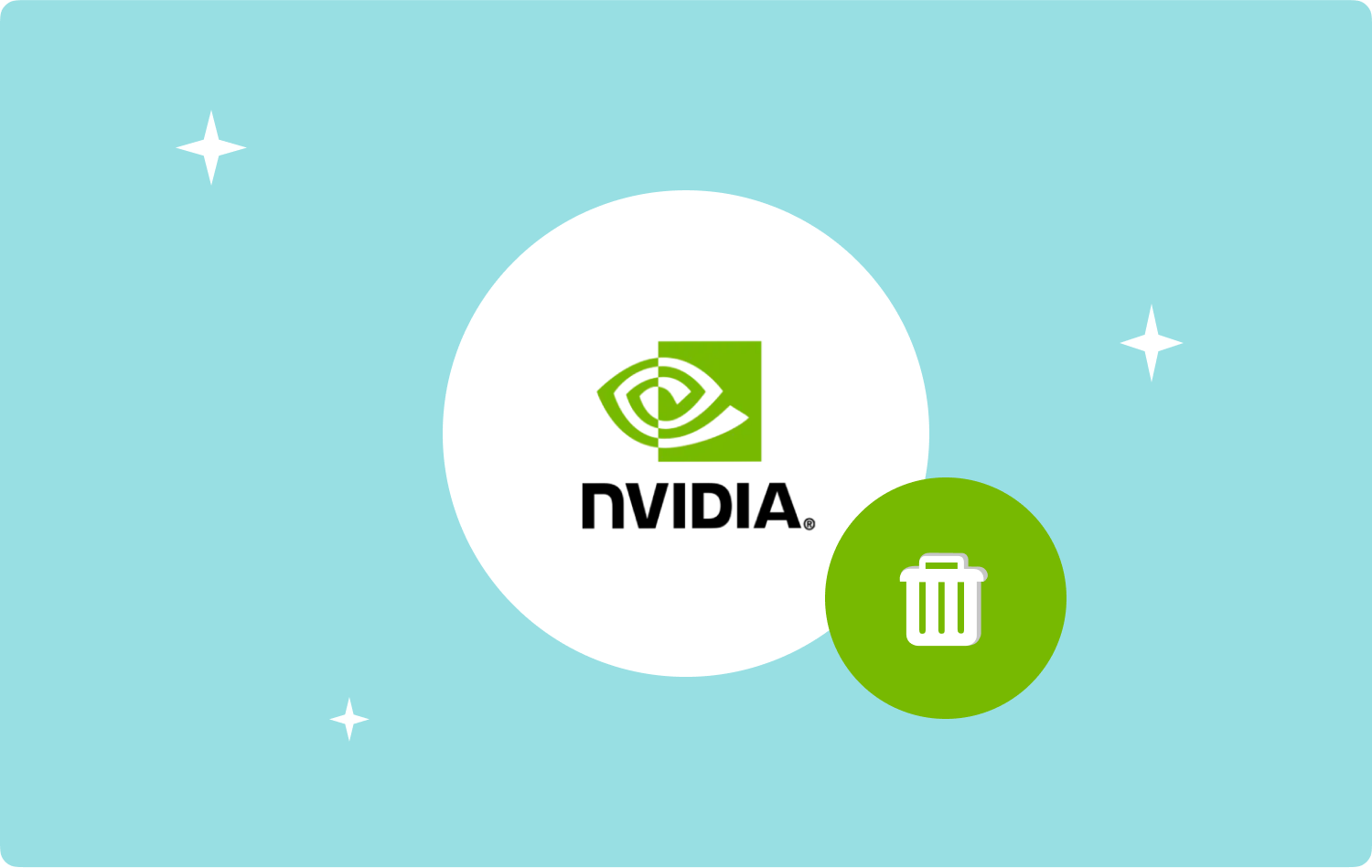
1.1 O CUDA funciona com Mac?
O suporte relacional entre Apple e Nvidia terminou com o Cuda Toolkit 11.6. Não reforça mais a execução de aplicativos ou o desenvolvimento no macOS.
1.2 Como saber se o Nvidia Cuda está instalado no seu Mac?
Você pode tê-lo instalado anteriormente ou não tem certeza se realmente o tinha, verifique novamente se o Cuda está presente no seu Mac.
- Vá para o seu Menu Apple.
- Abra Preferências do sistema.
- Desloque-se para o fundo linha.
- Se você vir um ícone de programa chamado Cuda, ele está instalado. Caso contrário, não está presente no seu Mac.
Parte 2: Como desinstalar manualmente os drivers Nvidia Cuda no Mac?
Antes de prosseguir com a remoção dos drivers Nvidia do seu Mac, você deve observar que excluir drivers é diferente de desinstalar programas ou aplicativos.
Aprender a desinstalar os drivers da Nvidia no Mac é crucial para evitar problemas com os outros drivers do seu sistema. Siga este guia completo sobre como se livrar manualmente dos drivers Nvidia Cuda:
- Saia do Nvidia Cuda Driver e feche os processos relacionados no Activity Monitor, navegue até Aplicações então clique Utilities e selecione monitor de atividade. Encontre os processos da Nvidia e feche-os. Clique no X botão no canto superior esquerdo.
- Em seguida, abra Preferências do sistema. Selecione os Launchpad para ir para o Aplicações pasta ou clique no Apple Menu e encontra Preferências do sistema.
- Encontre o driver CUDA quando estiver na janela Preferências do sistema. Clique com o botão direito sobre ele e escolha Remover painel de preferências CUDA.
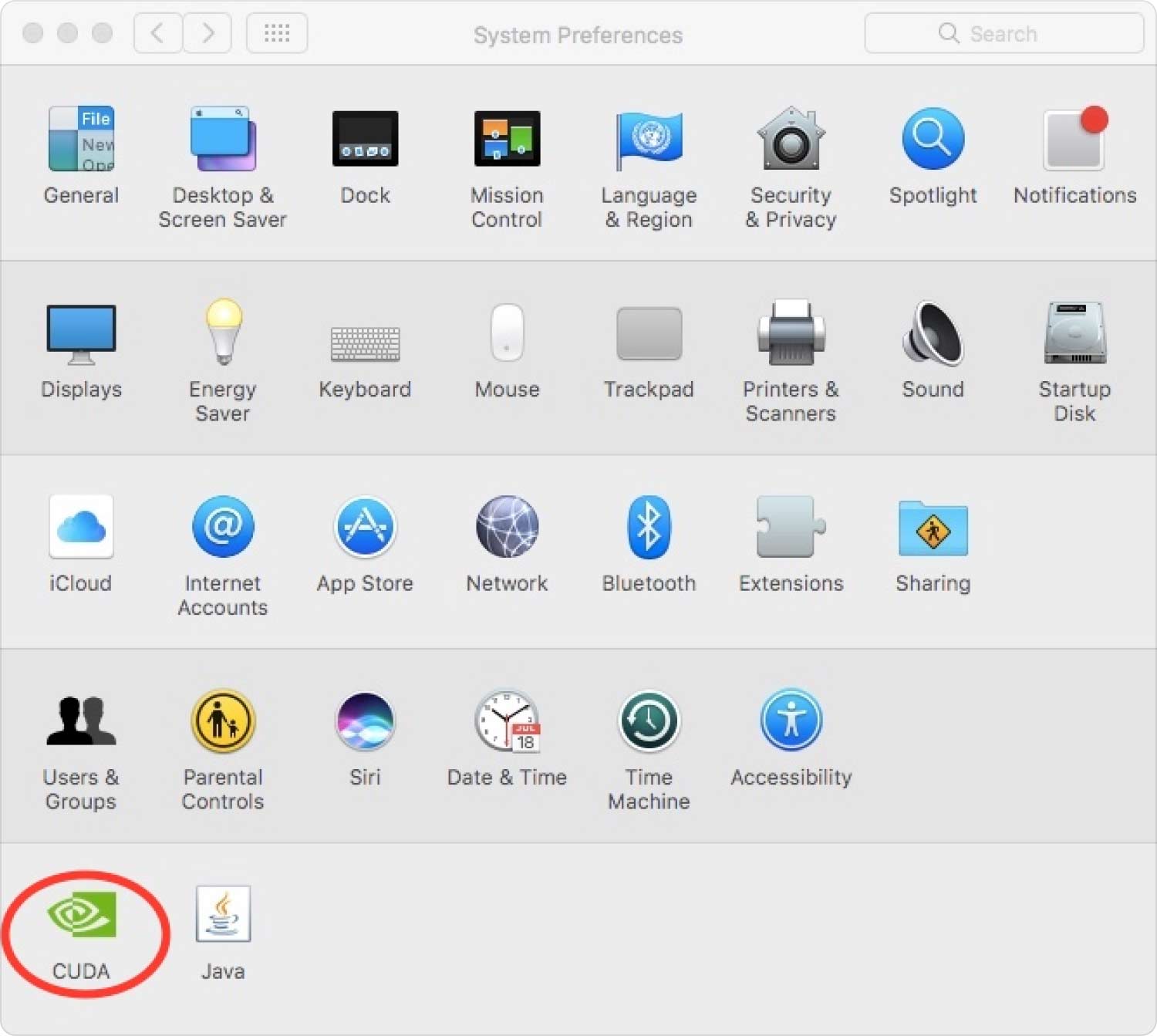
Depois de remover os drivers Nvidia Cuda das Preferências do sistema, sua próxima etapa é para excluir os arquivos de serviço no seu Mac. Siga estes:
- Abra o Localizador. aperte o Shift + Command + G atalho para abrir o “Vá para a pasta".
- Formato ~ / Library no campo de pesquisa e clique em Go.
- Procure os seguintes diretórios:~/Library/Application Support/.
- ~/Biblioteca/Caches/.
- ~/Biblioteca/LaunchAgents/.
- ~/Biblioteca/LaunchDaemons/.
- Encontre algum 'Nvidia' ou 'CUDA' dessas pastas e excluí-los.
- Esvazie a lixeira.
- Lançar o Destaque.
- Pesquise Nvidia.
- Exclua todos os resultados encontrados.
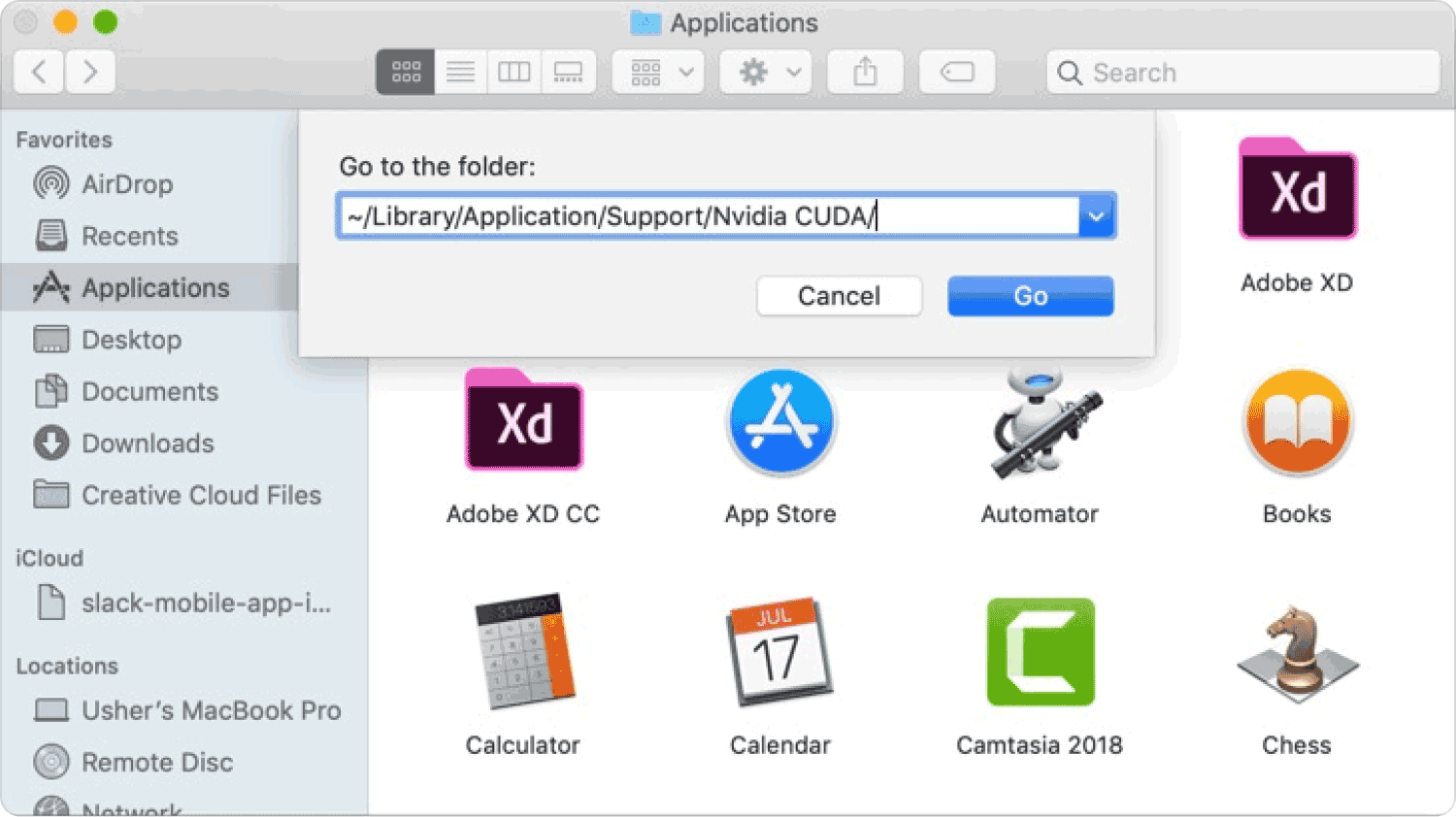
Parte 3: Como desinstalar drivers Nvidia de maneira rápida e eficiente no Mac com o desinstalador de aplicativos e limpador de Mac
A remoção manual dos drivers da Nvidia é boa, no entanto, pode ser demorada e desafiadora, especialmente quando você não está familiarizado com o sistema.
Para evitar bagunçar os outros drivers do seu Mac, use um desinstalador de aplicativos e um limpador de Mac chamado TechyCub Mac limpador. Esta ferramenta permite que você gerencie seu computador com facilidade, fornecendo todas as ferramentas essenciais para limpá-lo e otimizá-lo.
Mac limpador
Analise seu Mac rapidamente e limpe arquivos indesejados facilmente.
Verifique o status principal do seu Mac, incluindo o uso do disco, status da CPU, uso da memória, etc.
Acelere seu Mac com cliques simples.
Download grátis
TechyCub O Mac Cleaner vem com um desinstalador de aplicativos que remove com eficiência todos os aplicativos desnecessários, programas não utilizados e até sobras. Aqui está um guia rápido e completo sobre como desinstalar os Drivers Nvidia no Mac utilização TechyCub Mac limpador.
Etapa 1: Iniciar TechyCub Mac limpador
Após a instalação bem-sucedida, abra TechyCub Mac Cleaner e selecione Desinstalador de aplicativos no menu principal. Se você ainda não baixou, baixe e instale o software no seu Mac seguindo as instruções na tela.
Etapa 2: digitalizar e aguardar
Clique na Escanear botão para permitir TechyCub Mac Cleaner para pesquisar em todo o sistema. Aguarde até que a digitalização seja concluída.
Passo #3: Limpar
Quando a verificação estiver concluída, localize a Nvidia nos resultados da pesquisa e marque a caixa ao lado dela. Você também pode usar a opção de filtro de categoria - Todos os aplicativos, Não utilizados e Sobras.
Clique na peixe de água doce botão para remover todos os arquivos relacionados à Nvidia e aguarde. Você receberá uma mensagem na tela quando todos os arquivos forem removidos e quanto espaço você recuperou.

Leva apenas alguns minutos para TechyCub Mac Cleaner para desinstalar os drivers Nvidia no Mac. Não há medo de mexer com outros drivers e você está confiante de que todos os arquivos relacionados a esse driver serão removidos com eficiência.
Se você também está preocupado com a lentidão do seu Mac, pode levar mais alguns minutos para limpar o sistema com TechyCub Mac limpador. Ele excluiu todos os arquivos inúteis, caches, downloads e arquivos temporários que estavam à espreita no seu Mac.
As pessoas também leram Como desinstalar aplicativos completamente no Mac da maneira mais fácil Como desinstalar programas no Mac efetivamente 2023?
Resumo
NvidiaA estrutura de foco do não é mais suportada no macOS. Portanto, se você o instalou anteriormente, poderá experimentar latência e atrasos graves em seu sistema. Você pode desinstalar drivers Nvidia em Mac manualmente, passando pela pasta Aplicativos e arrastando todos os arquivos para a Lixeira.
Mas fazer isso manualmente leva tempo e você pode esquecer de remover outros arquivos relacionados à Nvidia. Para executar uma desinstalação suave do aplicativo, use TechyCub Mac limpador. Este programa profissional fornece um desinstalador de aplicativos e um limpador para garantir que não apenas os arquivos executáveis sejam removidos, mas também todos os arquivos e pastas associados.
TechyCub O Mac Cleaner também oferece um conjunto abrangente de recursos para otimizar seu Mac. Você pode excluir todos os arquivos indesejados, duplicatas, extensões e muito mais.
Os métodos manuais e automáticos de remoção de aplicativos foram detalhados neste guia. Você tem a opção de escolher qual método você acha que irá ajudá-lo melhor.
